Jika anda memiliki file penting berformat CSV dan ingin merapihkannya agar lebih mudah dibaca maka bisa menggunakan Microsoft Excel. Simak tutorial merubah dan Import File CSV ke Excel.
Sebelum membahas caranya lebih baik kita tau dahulu apa itu format file CSV. File CSV adalah suatu format data dalam basis data di mana setiap record dipisahkan dengan tanda koma (,) atau titik koma (;). Selain sederhana, format ini dapat dibuka dengan berbagai text-editor seperti Notepad, Wordpad, bahkan MS Excel (Wikipedia).
- Buka Microsoft Excel, pilih menu DATA ->From Text -> Lalu pilih File CSV lalu OK.
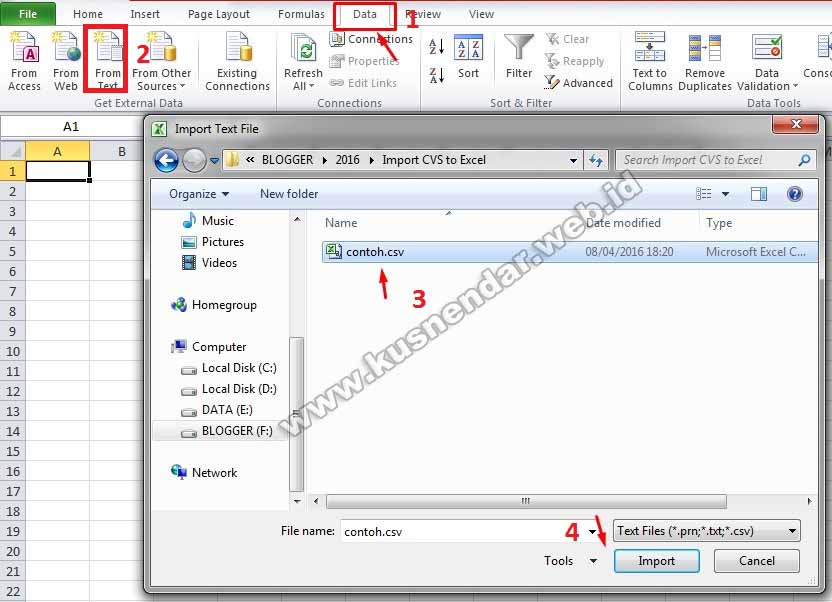
- Akan muncul kotak Text Import Wizard, nantinya akan muncul data File CSV yang akan di-Import. Perhatikan data terpisahkan oleh Tanda Koma. pilih NEXT
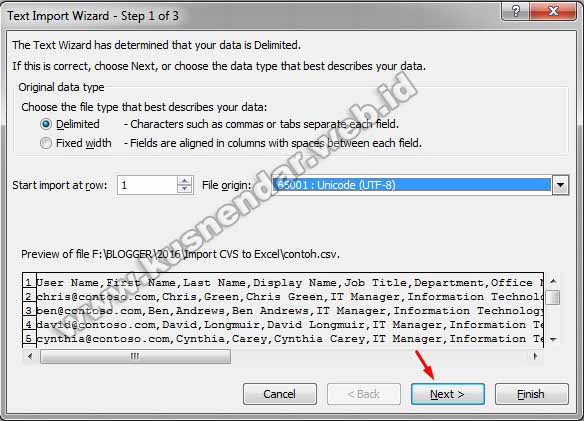
- Karena antar file terpisahkan oleh tanda koma maka pada Delimiters pilih Comma. Pilih NEXT.
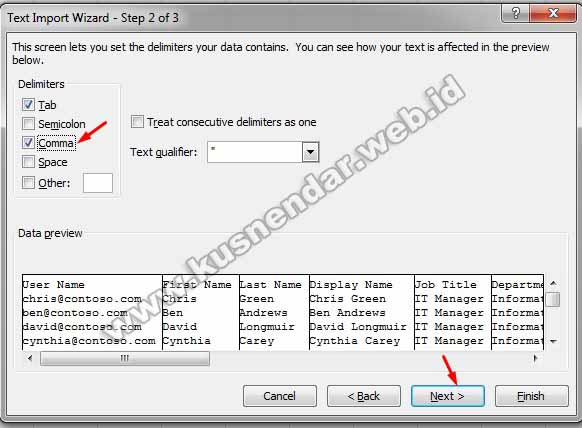
- Pada Column data format lebih baik pilih General jika semua data terdapat text maupun tanggal. Lalu pilih FINISH.
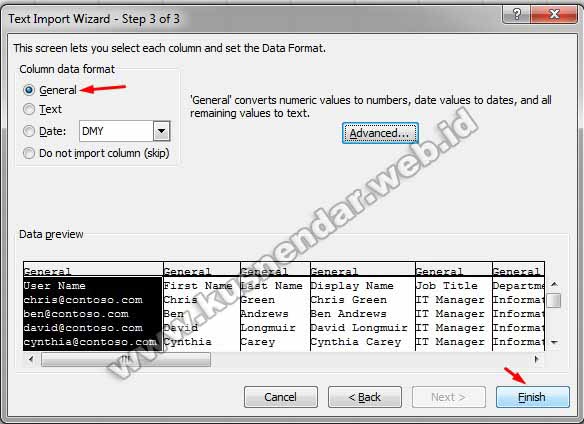
- Selanjutnya akan muncul kotak Import Data, Pilih Existing Worsheet lalu OK.
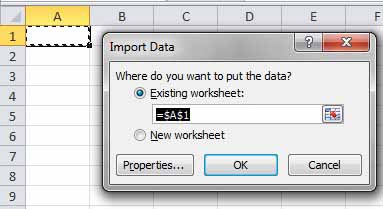
- Nantinya file CSV akan terbuka dan akan terlihat lebih rapi yang dipisahkan antara baris dan kolom di excel.
Selanjutnya anda bisa menyimpannya dalam format Excel XLSX. Itulah cara merubah file CSV ke Excel. Selamat mencoba dan semoga berhasil!.
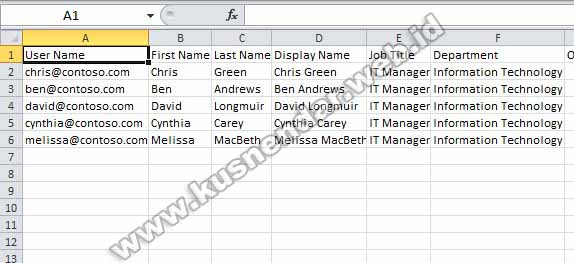


Terima kasih atas detail cara dari pemindahannya. Berguna sekali untuk saya yang sudah beberapa kali tidak bisa membuka format CSV ke excel.